Se hai appena installato wordpress, ora è venuto il momento di configurarlo per poter creare velocemente, con pochi semplici click del mouse, il tuo primo sito internet con il più usato cms del web.
Innanzitutto, se non sai come scaricare ed installare wordpress leggi qui.
Dopo aver installato worpress sul tuo pc, apri la pagina iniziale del tuo sito wordpress, che potrebbe essere un url del genere:
http://127.0.0.1/wordpress/
Si aprirà una pagina internet dove potrai finalmente iniziare a configurare wordpress.
Prima però di iniziare a configurare wordpress, devi aver fatto un paio di operazioni preliminari:
- Creare l'utente mysql (leggi qui per sapere come crearlo con phpmyadmin)
- Creare il database per il tuo wordpress (leggi qui per sapere come creare un db con phpmyadmin)
Bene, ora clicca sul pulsante Iniziamo!
Andrai così a configurare i seguenti parametri necessari al corretto funzionamento del tuo sito wordpress:
- Nome del database
- Nome utente del database
- Password del database
- Host del database
- Prefisso tabelle (se desideri eseguire più WordPress con un solo database)
Inserisci dunque i dati richiesti, e lascia localhost se stai creando un'installazione locale di wordpress, oppure inserisci i dati che ti ha fornito il tuo provider di hosting, infine, clicca su Invio.
Se tutto è andato a buon fine, ti apparirà il seguente messaggio:
Tutto a posto amico! Hai completato questa parte dell'installazione. Ora WordPress può comunicare con il database. Se sei pronto, ora è il momento di…
Clicca su Eseguire l'installazione.
Si aprirà una nuova finestra, dove dovrai inserire:
- Il titolo del sito
- Il nome utente (da usare per amministrare il sito)
- La password di accesso
- La tua email
- Visibilità ai motori di ricerca (se il sito deve essere indicizzato su google o no)
Attendi un attimo il completamento dell'installazione e ti verrà fuori un messaggio finale di conferma, dal quale potrai fare il login al tuo sito come amministratore (con le credenziali appena create).
Mi raccomando, segnati username e password d'accesso al tuo sito wordpress, o non potrai più modificare il tuo sito web :)
Anche senza fare la login comunque, il tuo sito wordpress è già bello che pronto.
Puoi trovarlo all'inizizzo che hai digitato all'inizio per eseguire la configurazione, che in questo caso è:
http://127.0.0.1/wordpress/
Visto? Con pochi semplici click hai configurato il tuo primo sito in wordpress.
Certo, così è un po' bruttino, ma non preoccuparti, a breve farò altre guide su come personalizzare un sito wordpress :)


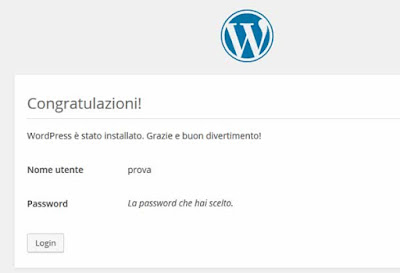

Piaciuto l'articolo? Lascia un commento!
EmoticonEmoticon